

Hier is een uitgebreid artikel over WordPress-revisies, inclusief waar u ze kunt vinden, hoe u ze kunt verbergen en hoe u ze kunt aanpassen in het functiesbestand.
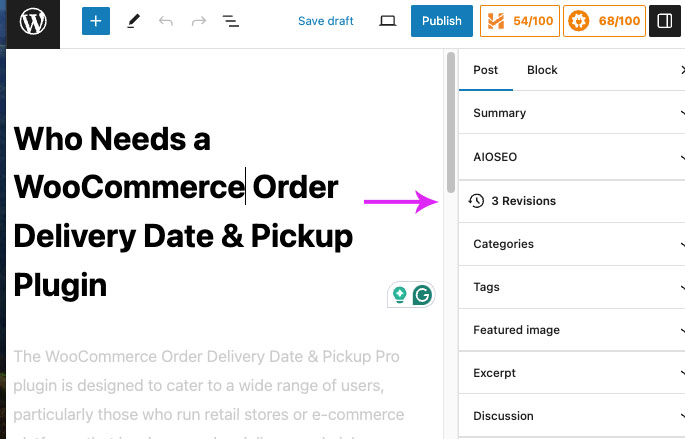
Om WordPress-revisies te vinden, moet je naar de bericht- of pagina-editor in je WordPress-dashboard navigeren. Zo doe je dat:
Er kunnen zich situaties voordoen waarin u het aantal revisies dat WordPress opslaat wilt verbergen of beperken. Dit kunt u doen door de wp-config.php bestand van je WordPress-site. Hier is een stapsgewijze handleiding:
wp-config.php bestand in de hoofdmap van uw WordPress-installatie. define('WP_POST_REVISIONS', false); Of om het aantal revisies dat WordPress opslaat te beperken, vervangt u vals met een specifiek nummer: define('WP_POST_REVISIONS', 3); Voor meer genuanceerde controle over revisies of om aangepaste functionaliteit met betrekking tot revisies toe te voegen, kunt u de functies.php bestand van je thema. Hier is een voorbeeld van hoe je revisies kunt aanpassen:
functie delete_old_revisions( ) { global $wpdb; $days = 30; // Wijzig dit naar het gewenste tijdsbestek $wpdb->query( "DELETE FROM $wpdb->posts WHERE post_type = 'revision' AND DATEDIFF(NOW(), post_modified) > $days" ); } add_action('wp_loaded', 'delete_old_revisions');
WordPress-revisies zijn cruciaal contentbeheer Deze functie biedt contentmakers een vangnet. Als u begrijpt hoe u revisies kunt vinden, verbergen en aanpassen, kunt u deze functie afstemmen op de specifieke behoeften en workflowvereisten van uw site.
Houd er rekening mee dat u bij het wijzigen van de kernbestanden van WordPress, zoals: wp-config.php of het thema functies.php Maak altijd eerst een back-up van je site om mogelijke problemen te voorkomen. Het aanpassen van WordPress via code moet met zorg gebeuren.

"*" geeft verplichte velden aan

"*" geeft verplichte velden aan

"*" geeft verplichte velden aan
Laat een reactie achter
Je moet zijn ingelogd om een reactie te plaatsen.